win10台式机声音小喇叭显示 Win10任务栏音量调节图标不见了怎么办
更新时间:2024-06-29 11:56:38作者:jiang
Win10任务栏音量调节图标是我们日常使用电脑时经常需要用到的功能之一,然而有时候我们可能会发现小喇叭图标不见了,导致无法方便地调节音量大小,这种情况可能是由于系统设置出现问题或者图标被隐藏所致。如果您遇到这种情况,不要担心可以通过简单的方法来恢复音量调节图标,让您能够方便地调节音量大小。接下来我们就来看看具体的解决方法。
步骤如下:
1.点击电脑的开始菜单,然后找到这里的设置按钮打开,如图所示
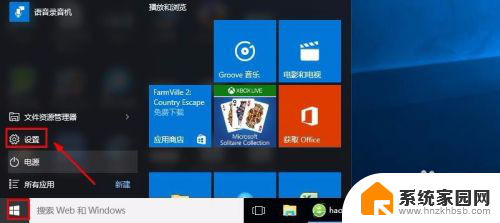
2.设置界面,我们点击这里的系统选项进入。
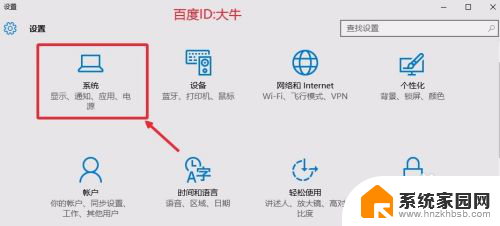
3.通知和操作中,大家点击右边的启用或关闭系统图标。如图所示
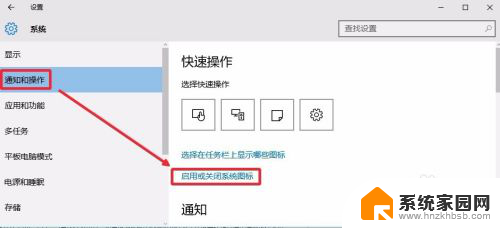
4.这时候打开的窗口中,找到音量,然后将右边的开关开启。
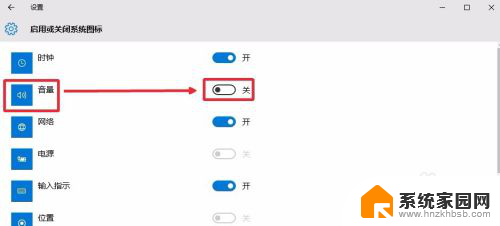
5.大家如果大家有时候发现音量图标是这个样子的话,我们也是可以处理的。

6.我们只需要在通知和操作中,右边选择在任务栏显示哪些图标打开。
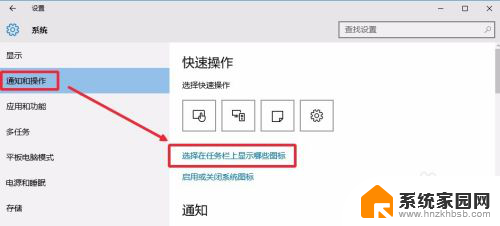
7.这里根据自己需要调整是否要打开通知区域显示图标的开关。
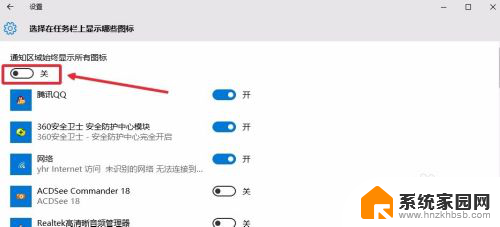
以上就是win10台式机声音小喇叭显示的全部内容,有遇到相同问题的用户可参考本文中介绍的步骤来进行修复,希望能对大家有所帮助。
win10台式机声音小喇叭显示 Win10任务栏音量调节图标不见了怎么办相关教程
- win10点右下角小喇叭不弹出调节 点击音量图标无法调整音量
- win10每个应用图标上都有一个小喇叭 win10电脑任务栏小喇叭图标丢失的解决方法
- win10右下角的喇叭不见了 win10电脑右下角小喇叭图标消失了怎么办
- win10耳麦说话声音小 Win10系统麦克风声音调节不了怎么办
- 电脑耳机有声音音箱没声音 Win10 耳机插上后没有声音喇叭有声音怎么办
- 任务栏怎么显示网络图标 Win10如何在任务栏显示网络图标
- 电脑声音无法调节音量 Win10系统音量调节失效怎么办
- win10右下角显示图标 Win10任务栏QQ图标找不到怎么办
- 台式电脑怎么调麦克风音量 win10麦克风音量调节方法
- 让win10在使用小任务栏时显示图标 Win10任务栏显示小图标设置方法
- 电脑网络连上但是不能上网 Win10连接网络显示无法连接但能上网的解决方法
- win10无线网密码怎么看 Win10系统如何查看已连接WiFi密码
- win10开始屏幕图标点击没反应 电脑桌面图标点击无反应
- 蓝牙耳机如何配对电脑 win10笔记本电脑蓝牙耳机配对方法
- win10如何打开windows update 怎样设置win10自动更新功能
- 需要系统管理员权限才能删除 Win10删除文件需要管理员权限怎么办
win10系统教程推荐
- 1 win10和win7怎样共享文件夹 Win10局域网共享问题彻底解决方法
- 2 win10设置桌面图标显示 win10桌面图标显示不全
- 3 电脑怎么看fps值 Win10怎么打开游戏fps显示
- 4 笔记本电脑声音驱动 Win10声卡驱动丢失怎么办
- 5 windows查看激活时间 win10系统激活时间怎么看
- 6 点键盘出现各种窗口 如何解决Win10按键盘弹出意外窗口问题
- 7 电脑屏保在哪里调整 Win10屏保设置教程
- 8 电脑连接外部显示器设置 win10笔记本连接外置显示器方法
- 9 win10右键开始菜单没反应 win10开始按钮右键点击没有反应怎么修复
- 10 win10添加中文简体美式键盘 Win10中文输入法添加美式键盘步骤